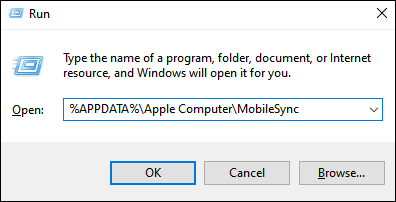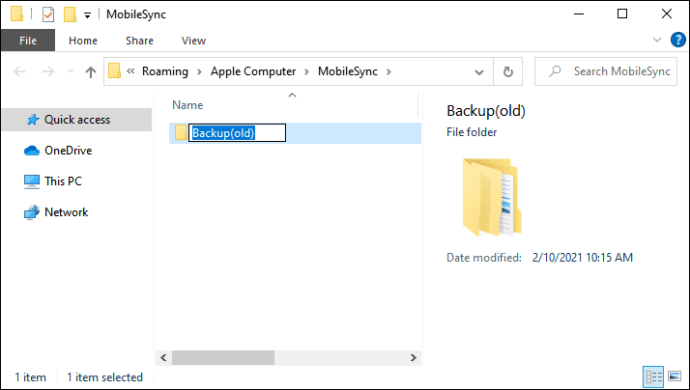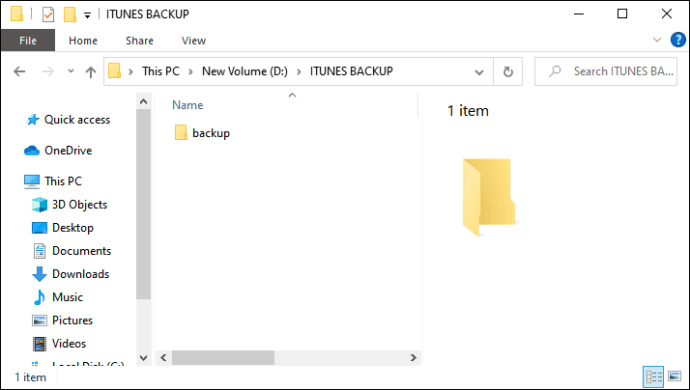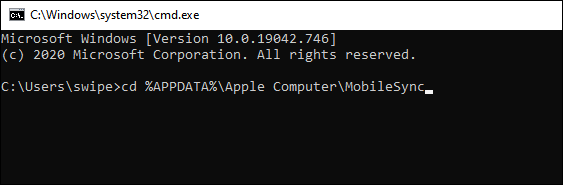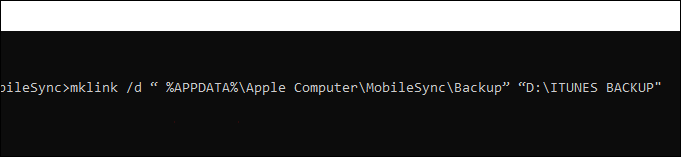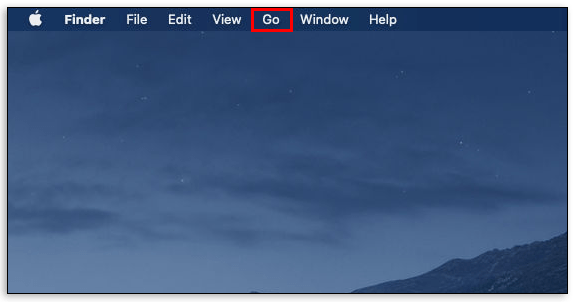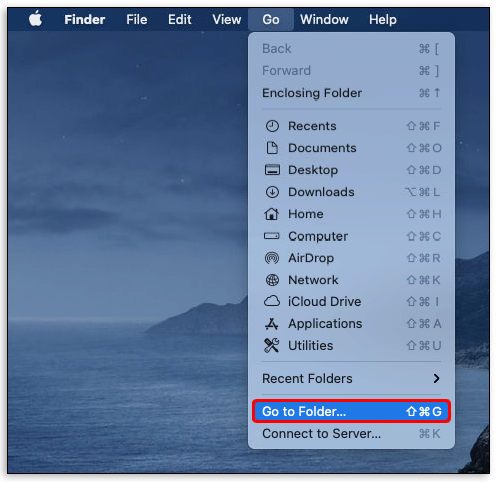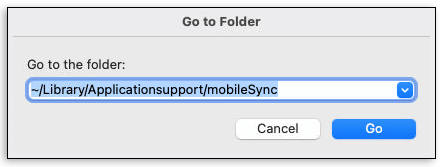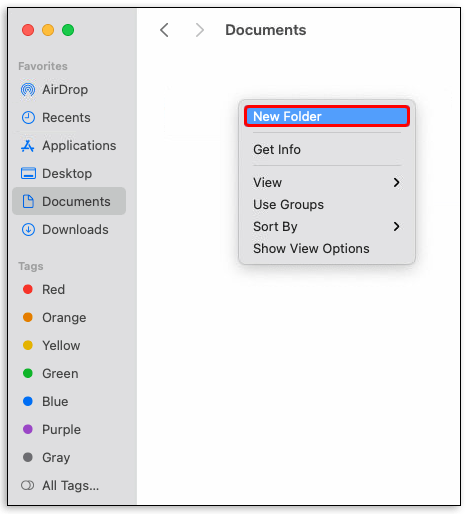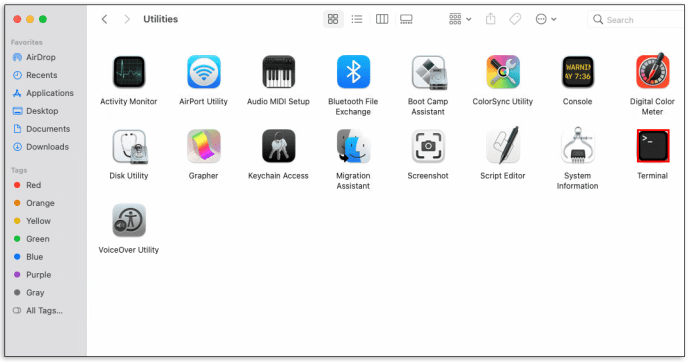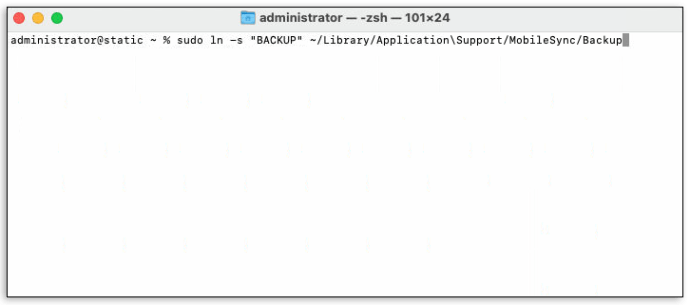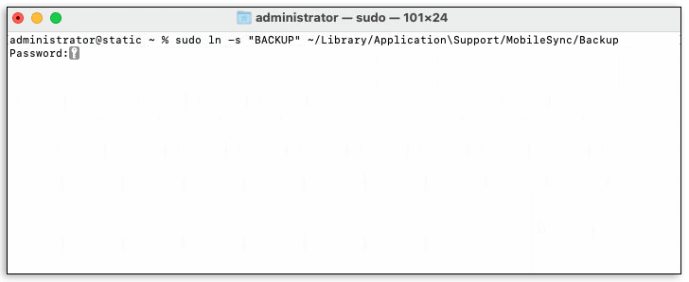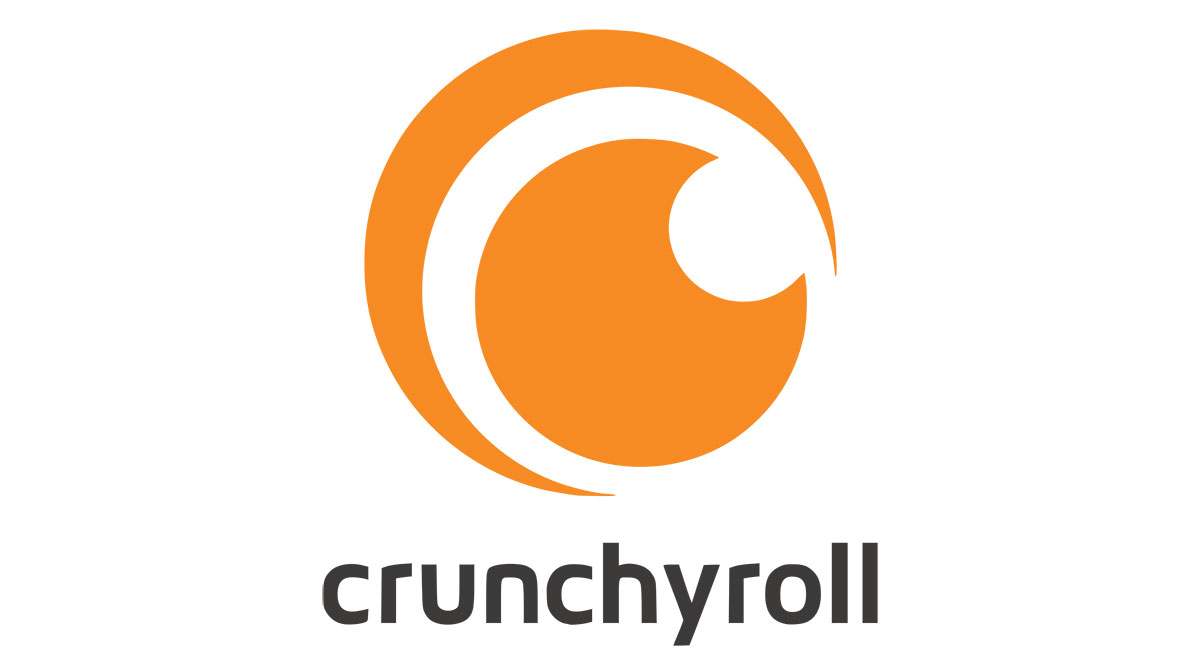iTunesは、音楽やビデオを整理して簡単に管理できる便利なプログラムです。特にiTunes、そして一般的にApple製品の問題は、物事を行うための同社の妥協のないアプローチです。データを保存するためのデフォルトのドライブを設定した場合、許可されない限り、変更はそれほど簡単ではありません。これは、別のバックアップドライブを公式に指定する方法がないiTunesバックアップの場合に当てはまります。

この記事では、iTunesのバックアップ場所を変更して、プログラムがドライブで占有する容量を管理する方法を説明します。
PCでiTunesのバックアップ場所を変更する方法
上記のように、iTunesのデフォルトの保存場所はドライブCにあります。iTunesプログラム自体には、これを変更するオプションがありません。しかし、それを回避する方法はいくつかあり、コンピューターの知識があれば十分です。使用しているプラットフォームによって、方法は少し異なります。
Windows10でiTunesのバックアップ場所を変更する方法
iTunesの自動バックアップでファイルを選択したディレクトリにコピーするには、シンボリックリンクを使用してプログラムをだます必要があります。シンボリックリンクは、コピーされたファイルを別の場所にリダイレクトします。 Windows 10を使用している場合、実行できる手順は次のとおりです。
- Windows実行ウィンドウを開きます。これを行うには、キーボードのWindowsキー+ Rを押すか、タスク検索バーに「実行」と入力します。

- [実行]ウィンドウで、次のように入力します
%APPDATA%\ Apple Computer \ MobileSync。これにより、iTunesバックアップのデフォルトの場所が開きます。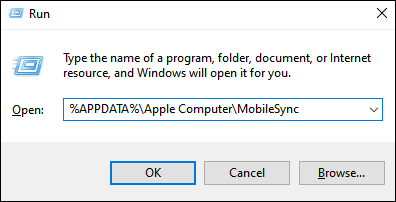
- 開いたフォルダに、Backupという名前のフォルダがあるはずです。このフォルダの名前を変更して、その内容を保存します。何が含まれているのかがわかるように、便利な名前はBackup(Old)です。または、このフォルダを別の場所に移動するか、フォルダを完全に削除することもできます。
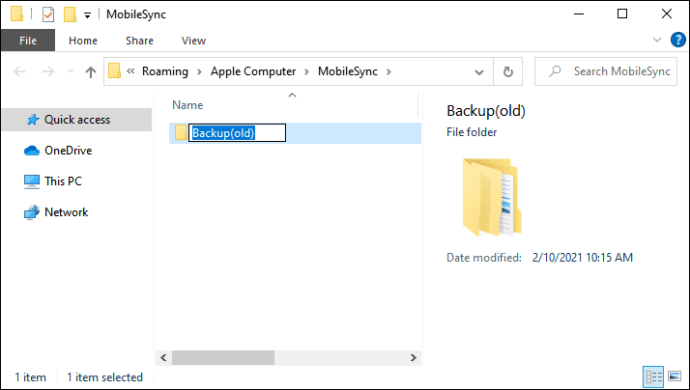
- すべてのiTunesバックアップを送信するバックアップディレクトリを作成します。
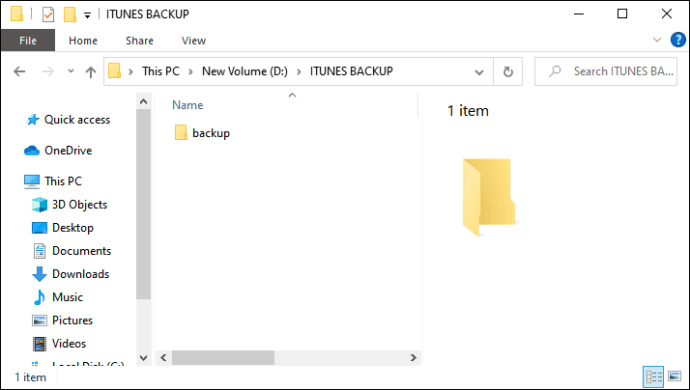
- 次のように入力して、コマンドプロンプトを開きます
cmdまた指図タスクバー検索で。
- iTunesバックアップフォルダに移動します。これを行うには、コマンドプロンプトにcdと入力してから、フォルダーアドレスを入力します。上部のフォルダアドレスバーをクリックしてコピーし、ctrl + vを押してtを自動的に貼り付けることもできます。コマンドは次のようになります
cd%APPDATA%\ Apple Computer \ MobileSync.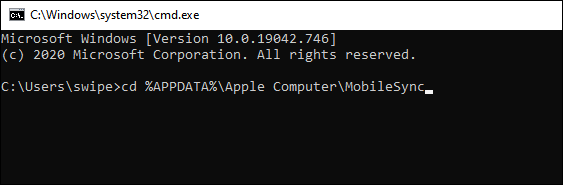
- 次のコマンドを入力します。
mklink / d“%APPDATA%\ Apple Computer \ MobileSync \ Backup”“ target directory”引用符を含みます。ターゲットディレクトリを、バックアップのコピー先のアドレスに置き換えます。前の手順と同様に、フォルダーアドレスをコピーしてコマンドに貼り付けることができます。引用符で囲まれていることを確認してください。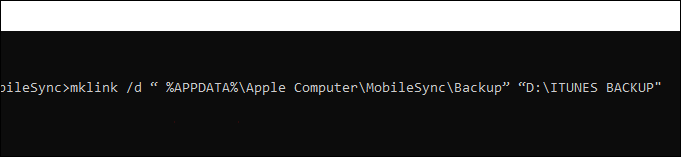
- 操作を実行する権限がないというエラーが発生した場合は、必ず管理者としてコマンドプロンプトを実行してください。検索バーのコマンドプロンプトアプリを右クリックして、[管理者として実行]を選択できます。
- これにより、iTunesで自動バックアップを押すたびに、作成したターゲットディレクトリにすべてのバックアップファイルが送信されます。
MacでiTunesのバックアップ場所を変更する方法
Macを使用している場合、プロセスはWindowsと同様になります。また、iTunesをだましてバックアップファイルをリダイレクトさせるためのシンボリックリンクを作成する必要があります。 iOSでこれを行うプロセスは次のとおりです。
- Dockから、Finderアプリを開きます。

- Goメニューをクリックします。
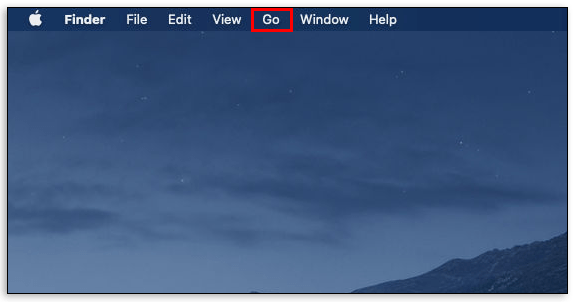
- ドロップダウンメニューから[フォルダに移動]を選択します。
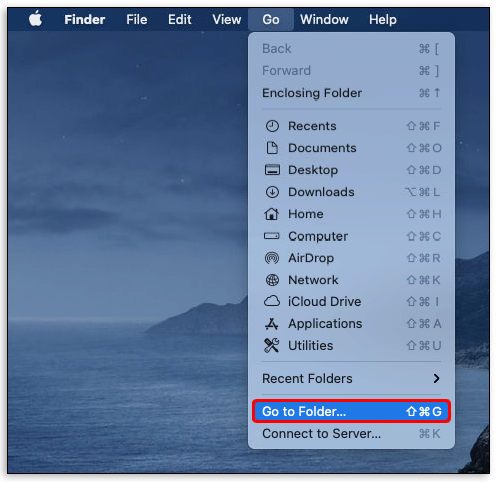
- ポップアップウィンドウで、次のように入力します
〜/ライブラリ/アプリケーションサポート/ MobileSync.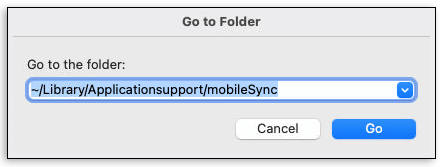
- そこにあるフォルダの名前を変更します。必要に応じてこれを削除または移動することもできますが、以前のバックアップがすべて削除されるため、削除することはお勧めしません。

- 新しいFinderウィンドウを開きます。これを行うには、キーボードのCommand + Nを押します。バックアップファイルをリダイレクトする場所に移動し、そこに新しいバックアップフォルダを作成します。
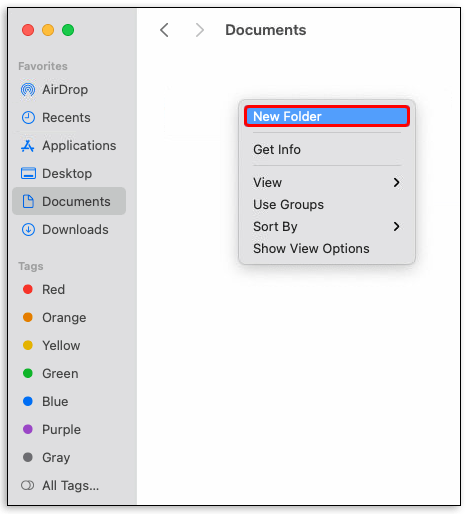
- ターミナルアプリを開きます。これにアクセスするには、[アプリケーション]、[ユーティリティ]の順に移動します。
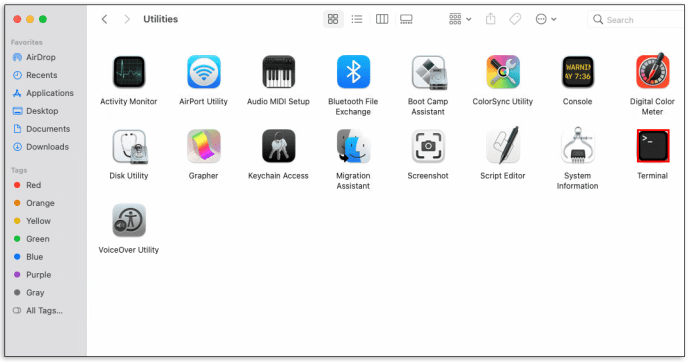
- 入力します
sudo ln -s“ target”〜/ Library / Application \ Support / MobileSync / Backup「target」をバックアップファイルを保存するフォルダのアドレスに置き換えます。正確なアドレスがわからない場合は、フォルダをターミナルアプリにドラッグすると表示されます。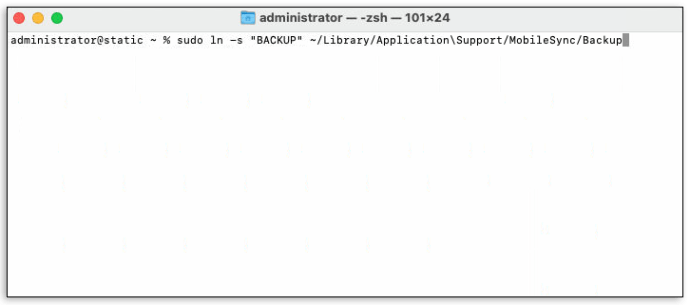
- キーボードのEnterキーを押します。
- プロンプトが表示されたら、管理者パスワードを入力します。
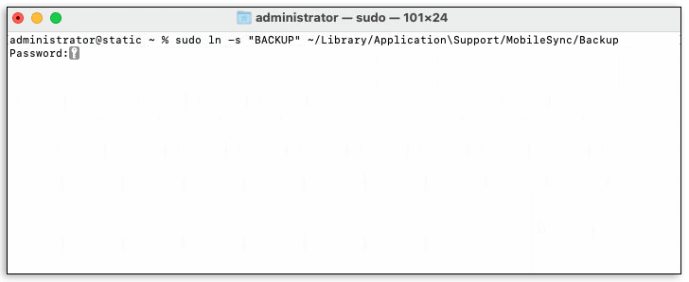
- これで、iTunesバックアップディレクトリにシンボリックリンクが作成されます。ローカルバックアップを実行すると、ファイルが指定された場所にリダイレクトされます。
iTunesでバックアップにアクセスする方法
上記の手順で説明したように、次のいずれかの入力を行うことでバックアップファイルにアクセスできます。 %APPDATA%\ Apple Computer \ MobileSync Windowsでアプリを実行する、または 〜/ライブラリ/アプリケーションサポート/ MobileSync Mac用のFinderアプリで。これはデフォルトのバックアップ保存ディレクトリです。シンボリックリンクを作成してディレクトリを変更した場合は、作成した新しいディレクトリのバックアップファイルにアクセスできます。
iTunesでバックアップ場所を自動的に変更する方法
コマンドコードまたはターミナルコードの使用が少し複雑すぎて好みに合わないと思われる場合は、アプリをダウンロードして作業を行うことができます。 CopyTrans Shelbee for Windows10およびiPhoneBackup Extractor for iOSを使用して、このプロセスを自動的に実行できます。これには、別のアプリケーションをコンピューターにダウンロードする必要がありますが、ディレクトリコードを入力することがあなたのお茶ではない場合は、少なくとも別の方法があります。
その他のFAQ
iPhoneのバックアップを別のドライブに移動できますか?
技術的にはありません。 Appleは、バックアップフォルダの場所をいじることを許可していません。自動バックアップが導入されて以来、ユーザーがバックアップターゲットディレクトリを指定できるようにする更新はありません。とはいえ、この制限を覆す方法はいくつかあります。
それらの1つは、バックアップファイルを別のフォルダにリダイレクトする上記のようなシンボリックリンクを作成することです。必要に応じて、ファイルを手動でコピーして貼り付けることもできます。 Apple自身がポリシーの変更を決定するまでは、デフォルトの制限を回避することが、バックアップに別のドライブを使用する唯一の方法になります。
iPhoneのバックアップ場所を変更するにはどうすればよいですか?
iPhoneのバックアップ場所をデバイス自体から正式に変更する方法はありません。 Appleは、デフォルト設定をいじることを望んでおらず、これを変更するための更新はないようです。ただし、WindowsまたはMacのいずれかのシンボリックリンクを作成すると、これを回避できます。
または、バックアップフォルダをコピーして別のドライブに貼り付けることもできます。 iPhone、iMac、iPadのいずれであっても、すべてのAppleデバイスは、iTunesアプリを使用してファイルをバックアップします。すでに説明した手順に従うことで、iTunesアプリをだまして別のドライブに自動的にバックアップさせることができます。
iPhoneのバックアップ場所をカスタマイズするにはどうすればよいですか?
できません。 Appleは、ユーザーがシステムバックアップのデフォルトの場所を変更することを許可していません。 iPhoneデバイスまたはiTunesアプリには、これを変更する選択肢をユーザーに提供する公式コマンドはありません。シンボリックリンクを使用するか、バックアップを移動するサードパーティのプログラムをダウンロードすることができます。
iTunesのどこにバックアップフォルダがありますか?
使用するプラットフォームに応じて、%APPDATA%\ Apple Computer \ MobileSync、または〜/ Library / Application Support / MobileSyncのいずれかになります。フォルダが見つからない場合は、Windowsの検索アプリまたはMacのFinderアプリでMobileSyncを検索してみてください。
ただし、バックアップを既にリダイレクトしている場合は、指定したディレクトリにあるはずです。バックアップフォルダの正確な場所を検索するには、上記のWindowsおよびMacの手順を参照してください。
シンボリックリンクを作成するときにバックアップフォルダを削除しても大丈夫ですか?
シンボリックリンクを作成するときは、フォルダの名前を変更するか、移動するか、削除するかを選択できます。シンボリックリンクの作成に成功した場合でも、フォルダを完全に削除することはお勧めしません。元のバックアップフォルダには、システムエラーが発生した場合に必要になる可能性のある古いバックアップファイルが含まれています。
自動バックアップには通常、エラーが発生する前の時間にシステムを復元するために、異なるタイムスタンプのファイルがあります。デフォルトのバックアップフォルダを完全に削除すると、タイムスタンプ付きのバックアップファイルが失われます。
制限を回避する方法を見つける
Apple自体は、デバイスのバックアップファイルに関するデフォルト設定をいじるユーザーの能力に制限を設けていますが、勇敢なユーザーは常に方法を見つけます。 iTunesのバックアップ場所を変更する方法を知っていると、バックアップファイルが占めるスペースを管理できます。
iTunesのバックアップ場所を変更する方法について別の方法を知っていますか?以下のコメントセクションであなたの考えを共有してください。